Photoshop'ta Arka Planın Nasıl Düzenleneceğine İlişkin Eğitim
Çoğu insan fotoğraf söz konusu olduğunda mükemmellik ister. İmaj detayları konusunda oldukça titizdirler. Bu nedenle, fotoğraf düzenleyiciler, geliştirmeyi resimlerine uygulamak için fotoğraf düzenleyicileri kullanmaktan başka bir şey yapamazlar. Ve birçok kişi tarafından himaye edilen tanınmış fotoğraf editörlerinden biri de Photoshop. Bu makale öğrenmek isteyenler için çok faydalı olacaktır. Photoshop'ta görüntü arka planı düzenleme. Lütfen aşağıdaki ayrıntılara güvenin.

- Bölüm 1. Photoshop'ta Arka Plan Nasıl Düzenlenir
- Bölüm 2. Arka Planı Çevrimiçi Düzenlemenin Daha Kolay Yolu
- Bölüm 3. Photoshop'ta Arka Planı Düzenlemeyle İlgili SSS
Bölüm 1. Photoshop'ta Arka Plan Nasıl Düzenlenir
Adobe Photoshop, Adobe Photoshop bilgisayar paketinde bulunan bir resim düzenleme ve pikselli ürün tasarım aracıdır. Herkesin çok çeşitli fotoğraflar ve dijital görüntüler oluşturmasına, değiştirmesine ve düzenlemesine olanak tanır. Ek olarak, bu programı birkaç katmana sahip görüntüleri düzenlemek ve çeşitli dosya türlerinde görüntüleri paylaşmak için kullanabilirsiniz. Photoshop, hem Mac hem de Windows sistemleriyle uyumlu bir fotoğraf düzenleme yazılımıdır. Ayrıca, kapsamlı gelişmiş özellikleri sayesinde, arka planı sabitleyerek çekiminizin estetik çekiciliğini artırmak için kullanabilirsiniz. Fotoğraflarınızı geliştirmek için Photoshop'u nasıl kullanacağınızı öğrenmek istiyorsanız, lütfen aşağıdaki talimatlara bakın.
Aşama 1: Photoshop'ta fotoğraflarınızın arka planını düzenlemeye başlamak için önce değiştirmek istediğiniz dosyayı yüklemelisiniz. seçerek gerçekleştirebilirsiniz. Açık ana sayfadaki düğme. Bundan sonra, düğmesine basın Seçiniz sekmesini seçin, ardından Seç ve Maskele. Veya daha hızlı bir yol için Alt + Kontrol + R klavyenizde standart.
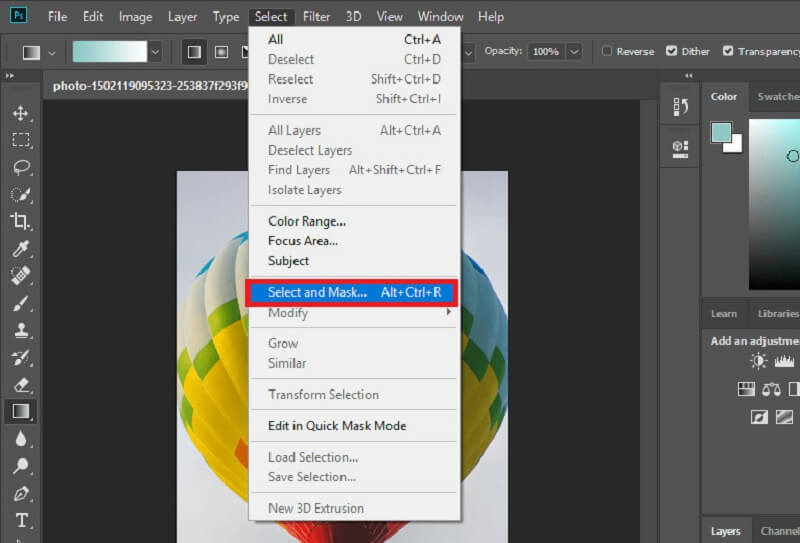
Adım 2: Maskenin bölümlerini silerek şeffaf hale getirebilirsiniz. Birkaç araç deneyebilirsiniz. Sonunda, maske arka planı örtmelidir. Bittiğinde, tıklayın tamam önceki tarayıcıya geri dönmek için sağ alt kısımda. Korumak istediğiniz kısımları seçtikten sonra, Katman maskesi. Orijinal kaplamayı sağ tıklayın. Seçenekler içeren bir açılır liste gösterecektir. O zaman sadece vur Katman Maskesini Uygula.
Aşama 3: Fotoğraflarınızın arka planını düzenlemek için birkaç farklı seçeneğiniz var. Ancak, önce bir oluşturmanız gerekir. Yeni tabaka yeni zeminin eski resmin altına yerleştirilmesine izin vermek için. Yeni fonunuz olarak kullanmak için bir resmi içe aktarın. Son olarak, kullanın Kontrol + S değiştirdiğiniz resmi anında kaydetmek için klavyenizde.
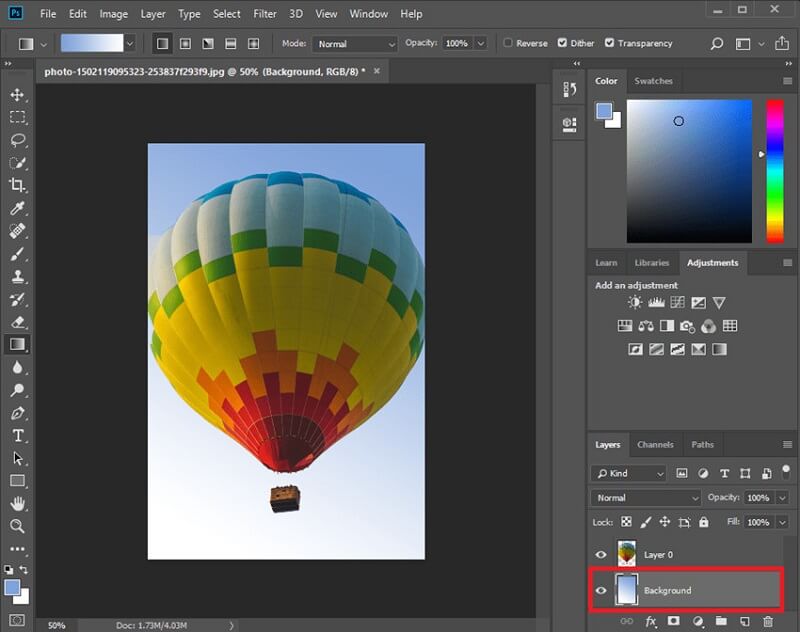
Bölüm 2. Arka Planı Çevrimiçi Düzenlemenin Daha Kolay Yolu
Birçok kişi Adobe Photoshop'un düzenleme araçlarına bunalmış durumda. Bu yüzden alternatif bir fotoğraf editörü arıyorlar. iyi ki var Vidmore Arka Plan Temizleyici Çevrimiçi. Yapay zekaya sahip çevrimiçi bir araçtır. Çoğu kullanıcının bu araca düşkün olmasına şaşmamalı.
Vidmore Background Remover Online, herhangi bir zorluk yaşamadan gezinebileceğiniz sezgisel bir arayüze sahiptir. Yalnızca seçim aracı veya sihirli değnek yardımıyla çalışan diğer arka plan fotoğraf düzenleyicilerinin aksine, bu çevrimiçi program sizi endişelendirmez. Resminizi ana sayfada indirdiğinizde, arka planı anında kaldırarak arka planı düzenlemenize olanak tanır.
Resminizin arka planını kaldırma yeteneğinin yanı sıra, onu düzenleyebilir ve yeni bir arka plan ekleyebilirsiniz. Ayrıca Vidmore'un düzenleme özelliklerinde gezinerek yüklediğiniz görseli yeniden boyutlandırabilir veya dilerseniz çevirebilirsiniz. Son olarak, kullanışlılığı nedeniyle bu çevrimiçi programı kullanırken herhangi bir zorluk yaşamayacaksınız. Bu nedenle çoğu kullanıcı, gittikleri her yerde bu araçları kullanıyor.
Aklınızdaki merakı öldürmek için verilen öğreticiyi görebilirsiniz..
Aşama 1: Herhangi bir şey yapmadan önce, tarayıcınızda Vidmore Background Remover Online'ı aramalısınız. Ana sayfaya geldiğinizde, tuşuna basın. Dikey Yükle ekranın ortasındaki düğme. Bundan sonra, resminizi Klasörünüzden yüklemeye başlayabilirsiniz. Veya dosyalarınızı ekrana sürükleyip bırakabilirsiniz.
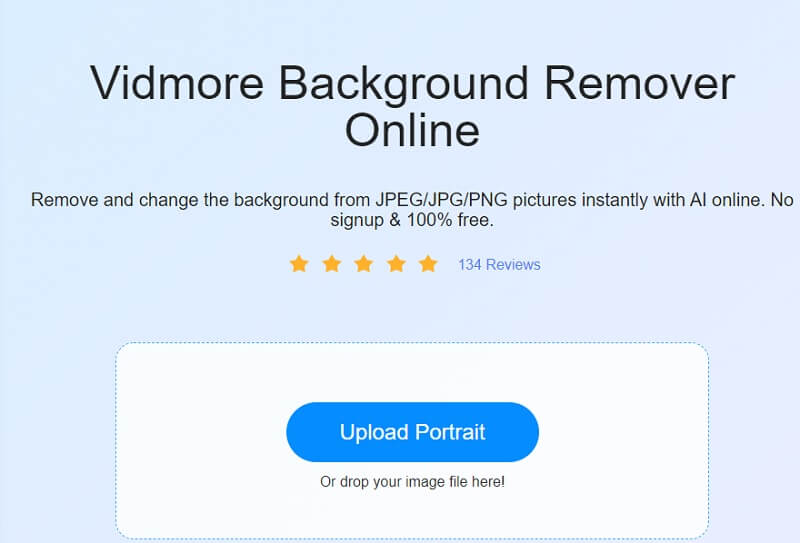
Adım 2: Resmi cihazınızdan yükledikten sonra, programın yapay zekası, resminizin arka planını otomatik olarak kaldıracaktır. Bundan sonra, ekran ham ve düzenlenmiş resminizin ön izlemesini yapacaktır. Ve bu, arka planı düzenlemenizin işaretidir. Devam etmek için Düzenle üst kısımdaki düğme.
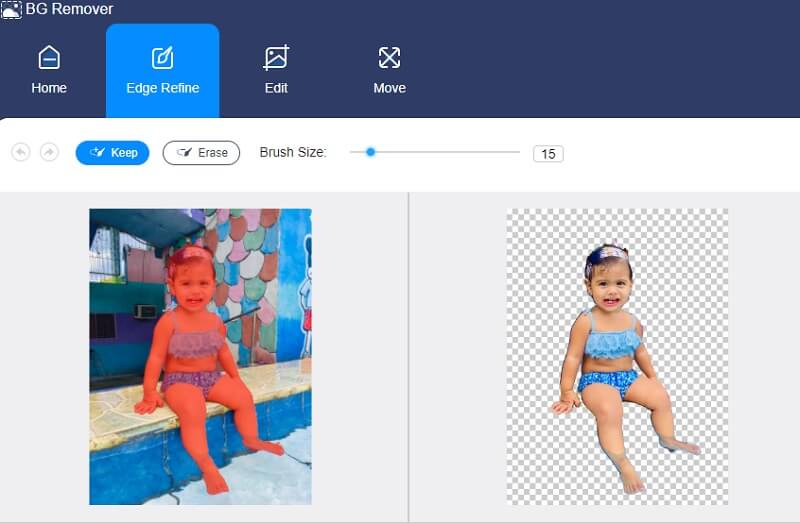
Aşama 3: The Düzenle düğmesi, diğer temel düzenleme araçlarını gösterecektir. Karşınızda Renk, Görüntü ve Kırpma. Resminizi çekici kılmak için istediğiniz renkte bir arka plan seçebilirsiniz. Tıkla Renk düğmesine basın ve tercih ettiğiniz gölgeye basın.
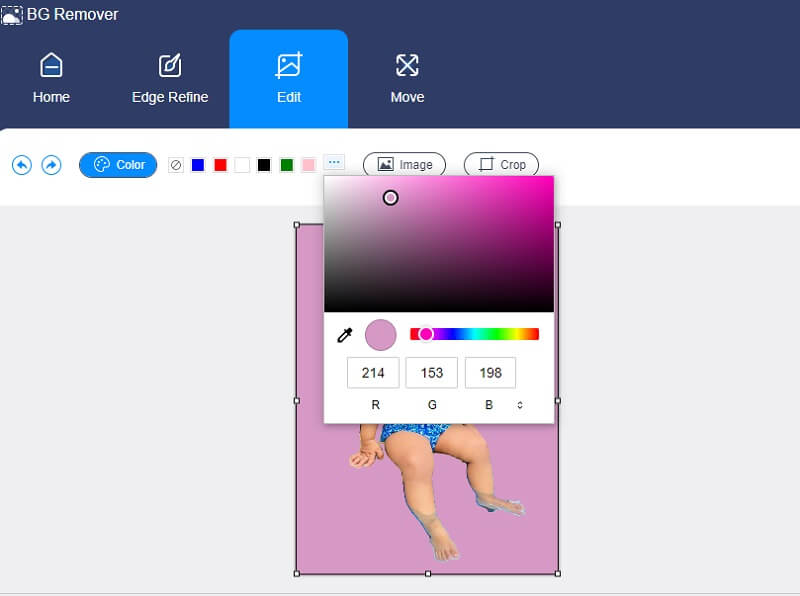
Tercih ettiğiniz rengi seçtikten sonra, görselinizin boyutunu da değiştirebilirsiniz. sadece Kırp Görüntü düğmesinin yanındaki düğme ve size farklı olanı gösterecektir. Oran. Ancak aracın sunduğu oranları takip etmek istemiyorsanız, görüntünün köşelerini hareket ettirerek bunları özgürce kırpabilirsiniz.
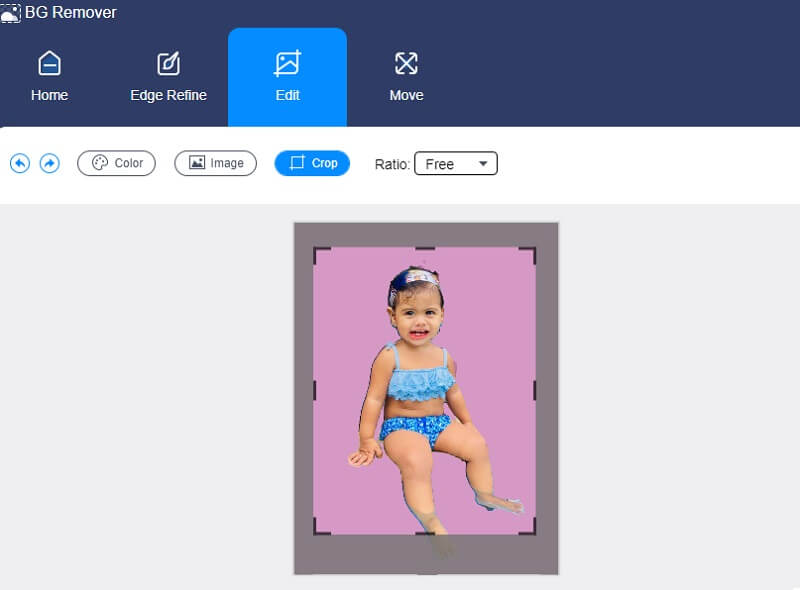
Resmin boyutunu ayarladıktan sonra yapabileceğiniz başka bir şey de orantısını değiştirmektir. Bunu yapmak için, Hareket buton. bu Hareket düğmesini gösterecek Döndürme ve Çevirme aletler. Resminizi döndürmek istiyorsanız noktayı yönünüze göre hareket ettirin. Ve döndürmek isterseniz, simgesine dokunun. üçgenler üst kısımda.
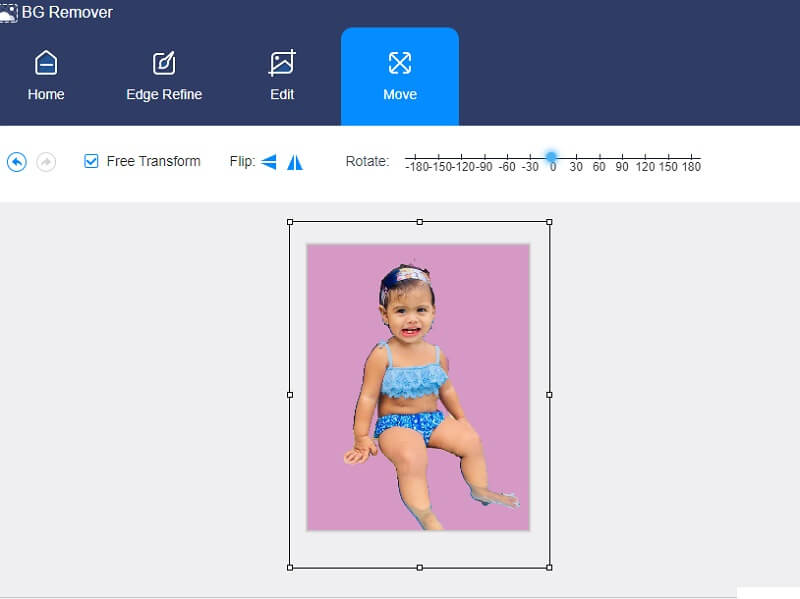
4. Adım: Resminizin arka planını düzenlemenin son prosedürü, onu kaydetmektir. Tıkla İndir pencerenin altındaki simge. Ve imajınızın size yansımasını bekleyin. Klasör.
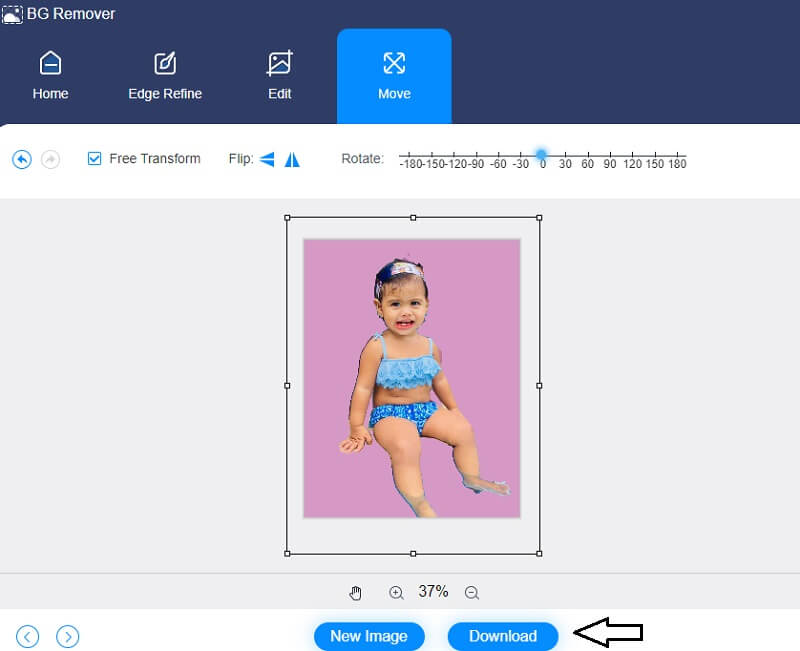
Bölüm 3. Photoshop'ta Arka Planı Düzenlemeyle İlgili SSS
PNG dosyası Photoshop'ta nasıl şeffaf hale getirilir?
Tek ihtiyacınız olan Katmanlar bölümünün altındaki Opaklık düğmesine dokunmak. Bundan sonra, yüzdeyi 100%'den daha düşük olarak ayarlayın. Resminizi saydam yapmak istiyorsanız, yüzdeyi sıfıra ayarlayın.
Görüntüleri düzenlemede hangisi daha iyi, Lightroom veya Photoshop?
Lightroom, cihazlarınızdaki görüntüleri düzenlemek ve değiştirmek için en iyi uygulamadır, ancak Photoshop daha kusursuz çalışma sunar. İnsanların imajlarını kusursuz hale getirmelerine yardımcı olacak önemli ve kapsamlı değişiklikler konusunda çok özeldir.
Photoshop ve InDesign arasındaki fark nedir?
Photoshop, görüntü düzenleme ve değiştirme konusunda uzmanlaşmış bir programdır. InDesign, üst düzey metin ve resimlere sahip çeşitli dosyaları düzenlemeye ve yayınlamaya odaklanan bir programdır.
Sonuç
Bu yayın hakkında derinlemesine bir kılavuzdur Photoshop'ta arka planlar nasıl düzenlenir. Kusursuz bir görüntü oluşturmak için yukarıdaki adım adım öğreticiyi takip edebilirsiniz. Öte yandan, resimlerinizi geliştirmek için kullanımı kolay bir arka plan fotoğraf düzenleyicisi olan Vidmore Background Remover Online'ı denemeyi tercih edebilirsiniz. Bu çevrimiçi program çok kullanışlıdır ve kullanımı stressizdir.


